Како вратити свој Инстаграм након што сте онемогућени?
Pronađite detaljne korake kako da vratite svoj Instagram nalog nakon što je onemogućen.
Управљање одељком Невс Феед постало је много лакше
Сви ће се сложити да је Фејсбук постао неизоставни део наших живота. То је прва ствар коју волимо да проверимо и да замислимо свој живот без тога немогуће. Али бескорисни постови чине искуство безвредним. Ако нема релевантног или занимљивог садржаја, каква је онда корист?
Прва ствар коју видимо су најновије вести и ажурирања која чекају у нашем одељку Невс Феед. Они могу бити од било кога са наше листе пријатеља. Заиста је неугодно видети затрпану страницу, Фацебоок то разуме и зато је увео скуп контрола које олакшавају уочавање релевантних ствари и избацивање ствари до којих вам није стало. Алатка за подешавања Невс Феед-а са четири једноставна алата ће вам помоћи да изаберете странице и пријатеље које желите да видите на врху свог Невс Феед-а сваки пут када га учитате. Тако се побрините да не пропустите ажурирања која желите да видите на врху.
Такође погледајте: 10 најбољих Андроид апликација за чишћење
Где можемо пронаћи овај алат и како га користити? Ово је прво питање које нам пада на памет. Али не брините јер ћемо вам детаљно рећи све о овом новом ажурирању.
Како подесити приоритет вашег Невс Феед-а?
Фацебоок Невс Феедс подразумевано сортира приче на основу наших недавних лајкова и активних пријатеља. Али можете фино да подесите свој Фацебоок Невс Феед да видите ствари које вас занимају.
Обично користимо Фацебоок апликацију за приступ Фацебоок-у, па ћемо о томе разговарати.
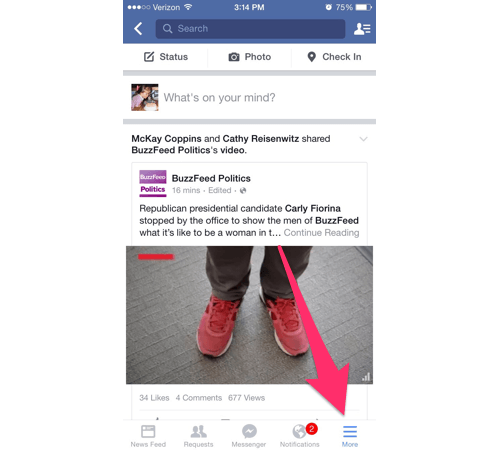
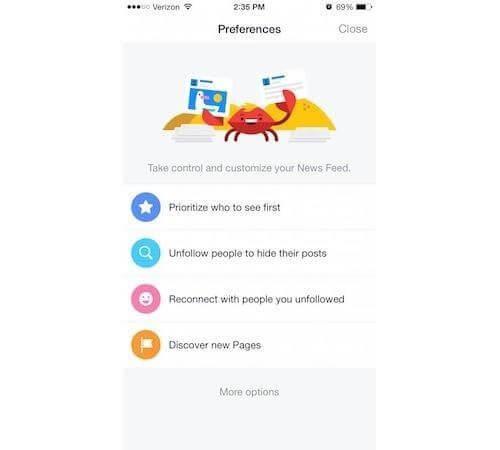
Погледајте такође: Сада можете да знате ко вас је прогањао на Фејсбуку
Следећа два подешавања наглашавају функцију „престани пратити“ која вам омогућава да останете пријатељи без да видите њихове безумне постове или гадне везе на вашем Невс Феед-у сваког јутра. Такође можете да направите зип свих људи са којима сте пријатељи и да их додате на своју листу „непраћења“.
Са друге стране, можете видети листу свих које нисте пратили и додати их назад у свој фид. Такође ће вас обавестити када их престанете пратити.
Последња је опција откривања која вам помаже да пронађете нове странице које ћете пратити. Предлози су засновани на страницама које сте претходно волели.
Такође погледајте: Како делити локацију уживо на Фацебоок Мессенгер-у
Ово је паметан начин филтрирања Невс Феед-а и суочавања са гломазним одељком Невс Феед. У прошлости смо користили алтернативне начине, али поседовање свих ових функција на једном месту чини управљање одељком Невс Феед много лакшим. Ова подешавања су доступна и за иОС и за Андроид кориснике.
Pronađite detaljne korake kako da vratite svoj Instagram nalog nakon što je onemogućen.
Желите да избришете истекле пропуснице и средите Аппле новчаник? Пратите док објашњавам у овом чланку како да уклоните ставке из Аппле новчаника.
Било да сте одрасла или млада особа, можете испробати ове апликације за бојење да бисте ослободили своју креативност и смирили свој ум.
Овај водич вам показује како да решите проблем са вашим Аппле иПхоне или иПад уређајем који приказује погрешну локацију.
Погледајте како можете да омогућите и управљате Не узнемиравај на иПад-у како бисте се могли фокусирати на оно што треба да урадите. Ево корака које треба пратити.
Погледајте различите начине на које можете повећати своју тастатуру на иПад-у без апликације треће стране. Такође погледајте како се тастатура мења са апликацијом.
Да ли се суочавате са грешком иТунес не открива иПхоне или иПад на вашем Виндовс 11 рачунару? Испробајте ове проверене методе да одмах решите проблем!
Осећате да ваш иПад не ради брзо? Не можете да надоградите на најновији иПадОС? Пронађите овде знакове који говоре да морате да надоградите иПад!
Тражите кораке како да укључите аутоматско чување у програму Екцел? Прочитајте овај водич о укључивању аутоматског чувања у Екцел-у на Мац-у, Виндовс 11 и иПад-у.
Погледајте како можете да држите своје лозинке у Мицрософт Едге-у под контролом и спречите прегледач да сачува све будуће лозинке.







